C盘变红怎么清理?一键清理超实用
时间:2025-08-21 17:09:49 329浏览 收藏
C盘空间告急?别慌!本文为你提供了一套超实用的C盘清理方案,帮你一键搞定C盘变红的难题。首先,我们将教你如何手动清除系统临时文件和缓存数据,释放C盘空间。其次,推荐使用百贝C盘助手,通过智能扫描和清理功能,精准识别并清除垃圾文件和无效缓存。此外,我们还将指导你如何将文件迁移至其他磁盘,减轻C盘压力,并卸载不再使用的软件,释放磁盘资源。最后,如果你不使用休眠功能,关闭系统休眠功能也能释放大量C盘空间。告别C盘红色警告,让你的电脑运行如飞!
在长时间使用电脑后,很多人会遇到C盘空间逐渐被占满的问题,最终导致C盘显示红色警告,严重时甚至影响系统运行速度。为了防止电脑变卡,本文将介绍几种实用的C盘清理技巧,帮助你快速释放磁盘空间。

一、清除临时文件与缓存数据
系统和各类软件在运行过程中会产生大量临时文件和缓存,这些文件虽然能提升程序响应速度,但长期积累会严重占用C盘空间。因此,定期清理这些冗余文件十分必要。
1、进入“此电脑”,右键点击C盘,选择“属性”。
2、切换至“常规”选项卡,点击“磁盘清理”按钮,系统将自动分析可清理的空间。
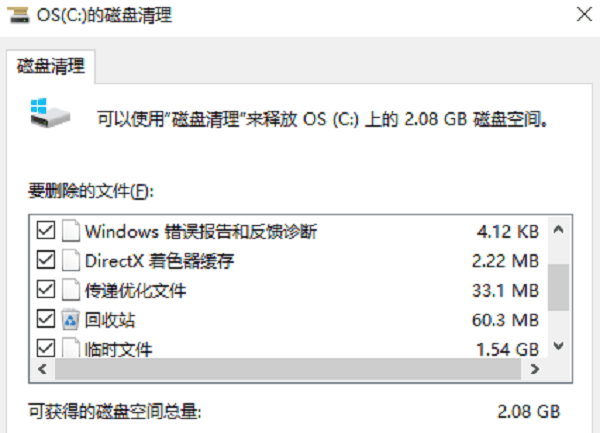
3、在弹出的“磁盘清理”界面中,勾选“临时文件”以及如“系统错误内存转储文件”、“Internet临时文件”等非必要项目。
4、点击“确定”,随后选择“删除文件”确认操作。
5、系统开始清理,完成后即可看到C盘可用空间明显增加。
二、借助百贝C盘助手实现智能清理
若希望更彻底地清理C盘,推荐使用百贝C盘助手。这是一款专为C盘优化设计的清理工具,具备一键扫描与清理功能,能够精准识别垃圾文件和无效缓存,特别适合不熟悉系统操作的新手用户。
1、启动百贝C盘助手,软件将自动对电脑中的垃圾文件进行扫描,涵盖临时文件、日志、缓存等多种类型。
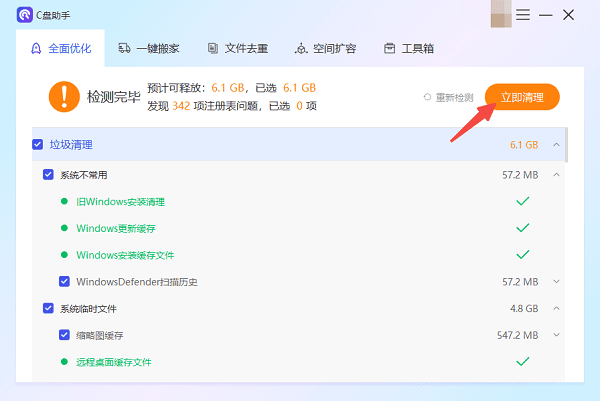
2、根据扫描结果,选择需要清理的文件类别,点击“立即清理”即可快速清除。
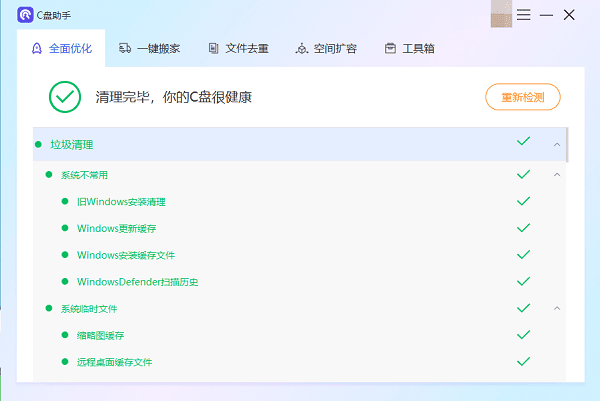
3、清理结束后,C盘空间将得到显著释放。
三、将文件迁移至其他磁盘
不少用户习惯将所有文件直接保存在C盘,久而久之造成空间紧张。实际上,像图片、视频、文档等个人文件完全可以转移到D盘、E盘等其他分区,从而减轻C盘压力。
1、在“此电脑”中右键点击C盘,选择“新建文件夹”作为目标存储目录。
2、选中C盘中需移动的文件或文件夹,右键选择“剪切”。
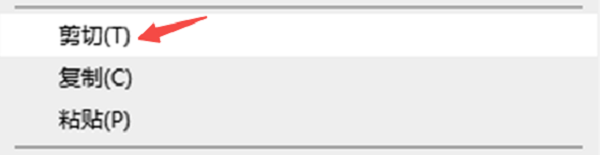
3、进入目标磁盘的文件夹,右键选择“粘贴”完成迁移。
4、对于大容量文件,可使用百贝C盘助手的“一键搬家”功能,轻松实现文件转移。
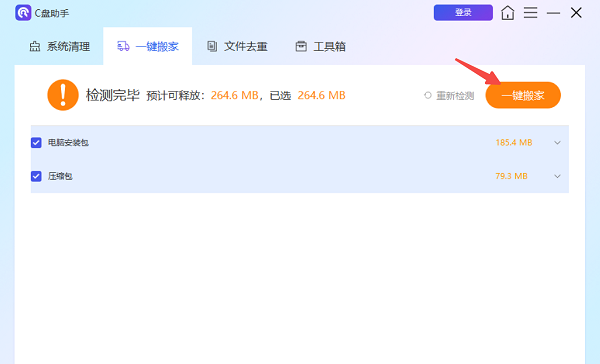
四、卸载不再使用的软件
随着时间推移,电脑中可能安装了大量不再使用的应用程序。这些程序不仅占用C盘空间,还可能在后台运行,拖慢系统性能。及时卸载无用软件,有助于释放磁盘资源。
1、打开“开始”菜单,进入“设置”>“应用”。
2、在“应用和功能”页面中,查看已安装的全部程序列表。
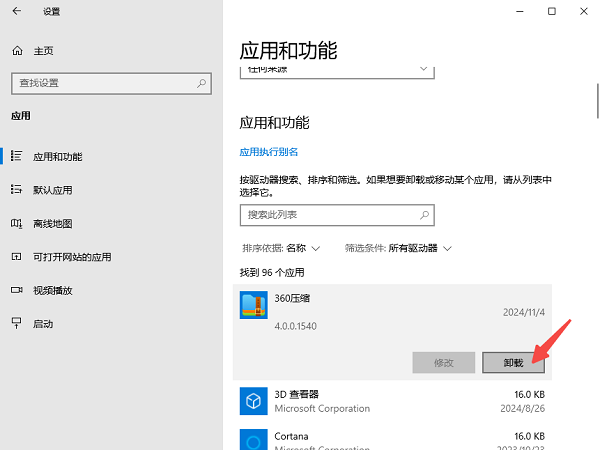
3、找到不常用或不需要的软件,点击后选择“卸载”。
4、按照提示完成卸载流程。
五、关闭系统休眠功能以释放空间
Windows系统的休眠模式会生成一个名为“hiberfil.sys”的隐藏文件,其大小通常接近内存容量,占用大量C盘空间。若你不使用休眠功能,建议将其关闭以腾出空间。
1、在搜索栏输入“cmd”,右键点击“命令提示符”,选择“以管理员身份运行”。
2、在命令行窗口中输入命令:powercfg -h off
3、按下回车执行,系统将自动禁用休眠并删除对应的休眠文件。
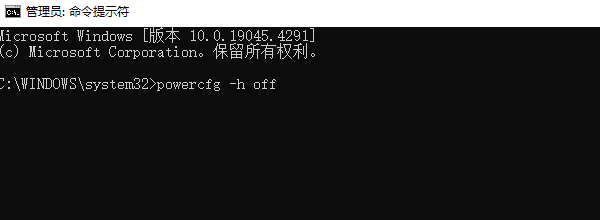
到这里,我们也就讲完了《C盘变红怎么清理?一键清理超实用》的内容了。个人认为,基础知识的学习和巩固,是为了更好的将其运用到项目中,欢迎关注golang学习网公众号,带你了解更多关于的知识点!
-
501 收藏
-
501 收藏
-
501 收藏
-
501 收藏
-
501 收藏
-
301 收藏
-
325 收藏
-
116 收藏
-
434 收藏
-
146 收藏
-
366 收藏
-
491 收藏
-
176 收藏
-
342 收藏
-
459 收藏
-
312 收藏
-
127 收藏
-

- 前端进阶之JavaScript设计模式
- 设计模式是开发人员在软件开发过程中面临一般问题时的解决方案,代表了最佳的实践。本课程的主打内容包括JS常见设计模式以及具体应用场景,打造一站式知识长龙服务,适合有JS基础的同学学习。
- 立即学习 543次学习
-

- GO语言核心编程课程
- 本课程采用真实案例,全面具体可落地,从理论到实践,一步一步将GO核心编程技术、编程思想、底层实现融会贯通,使学习者贴近时代脉搏,做IT互联网时代的弄潮儿。
- 立即学习 516次学习
-

- 简单聊聊mysql8与网络通信
- 如有问题加微信:Le-studyg;在课程中,我们将首先介绍MySQL8的新特性,包括性能优化、安全增强、新数据类型等,帮助学生快速熟悉MySQL8的最新功能。接着,我们将深入解析MySQL的网络通信机制,包括协议、连接管理、数据传输等,让
- 立即学习 500次学习
-

- JavaScript正则表达式基础与实战
- 在任何一门编程语言中,正则表达式,都是一项重要的知识,它提供了高效的字符串匹配与捕获机制,可以极大的简化程序设计。
- 立即学习 487次学习
-

- 从零制作响应式网站—Grid布局
- 本系列教程将展示从零制作一个假想的网络科技公司官网,分为导航,轮播,关于我们,成功案例,服务流程,团队介绍,数据部分,公司动态,底部信息等内容区块。网站整体采用CSSGrid布局,支持响应式,有流畅过渡和展现动画。
- 立即学习 485次学习
